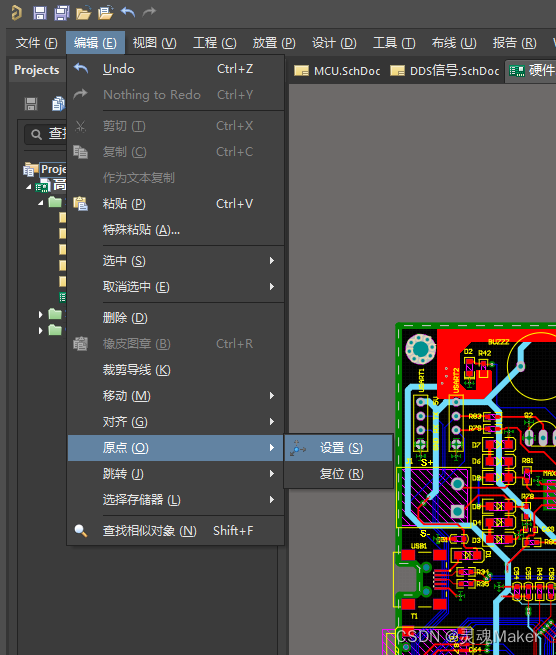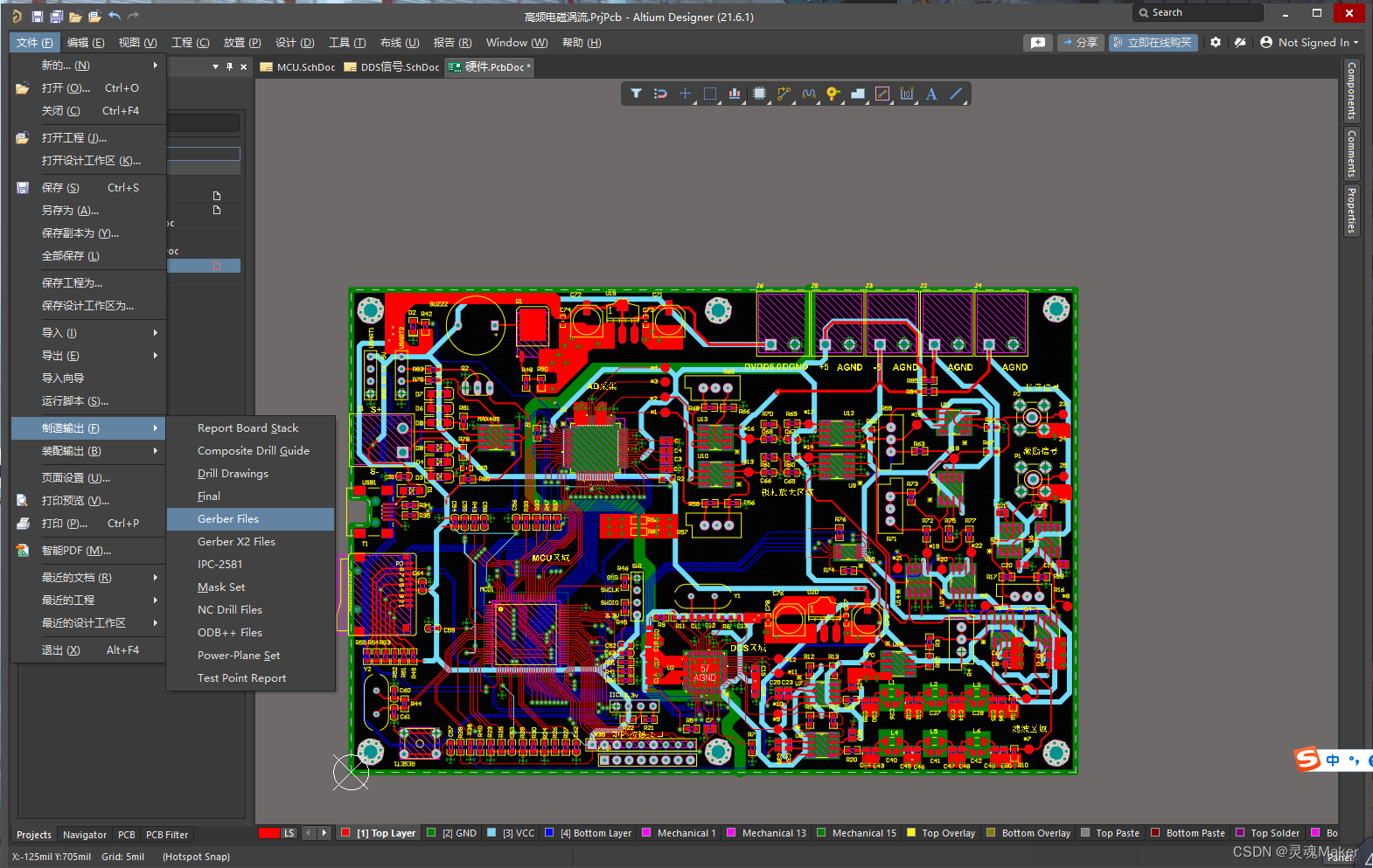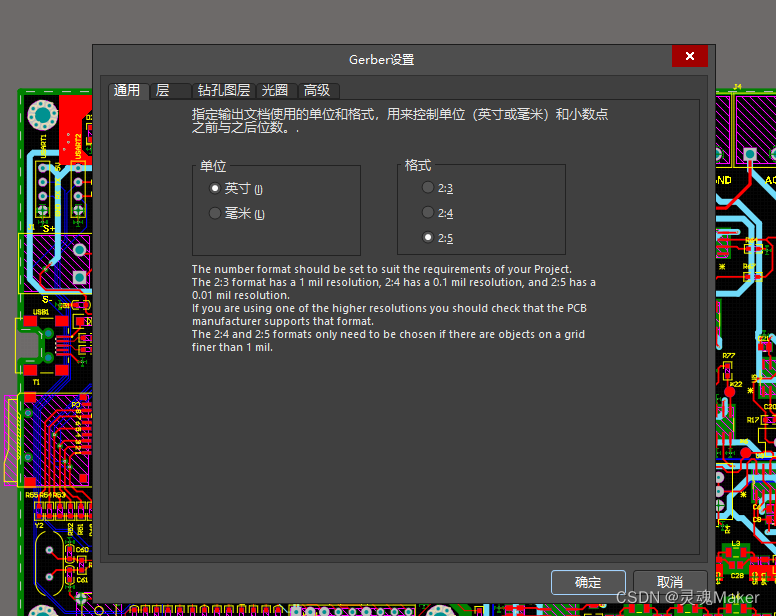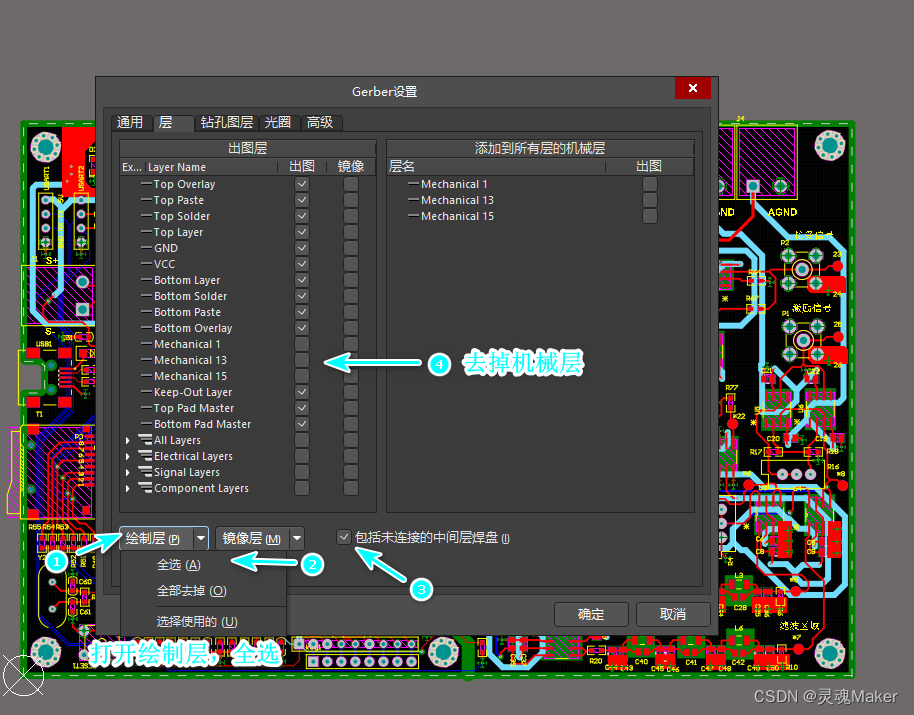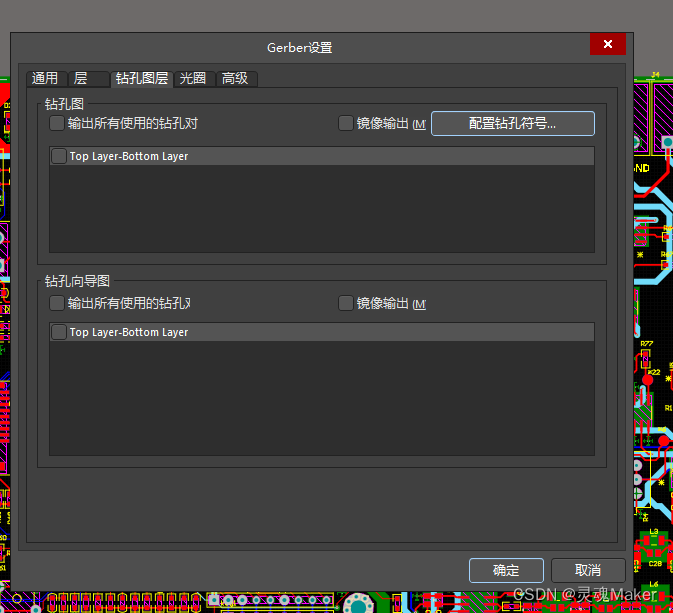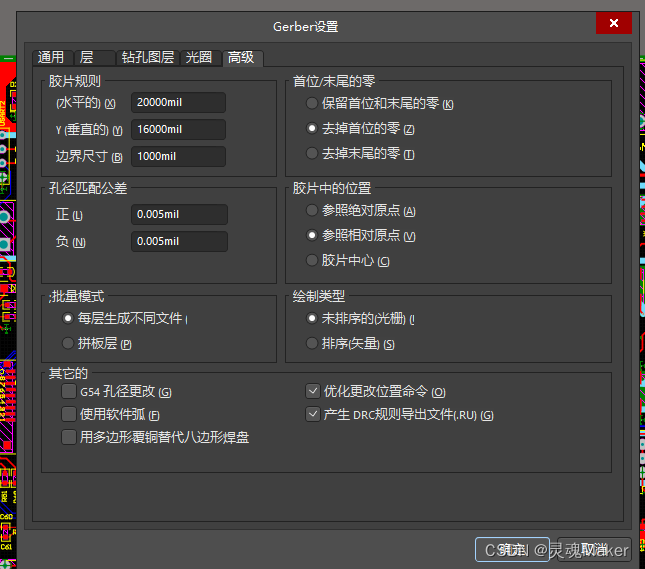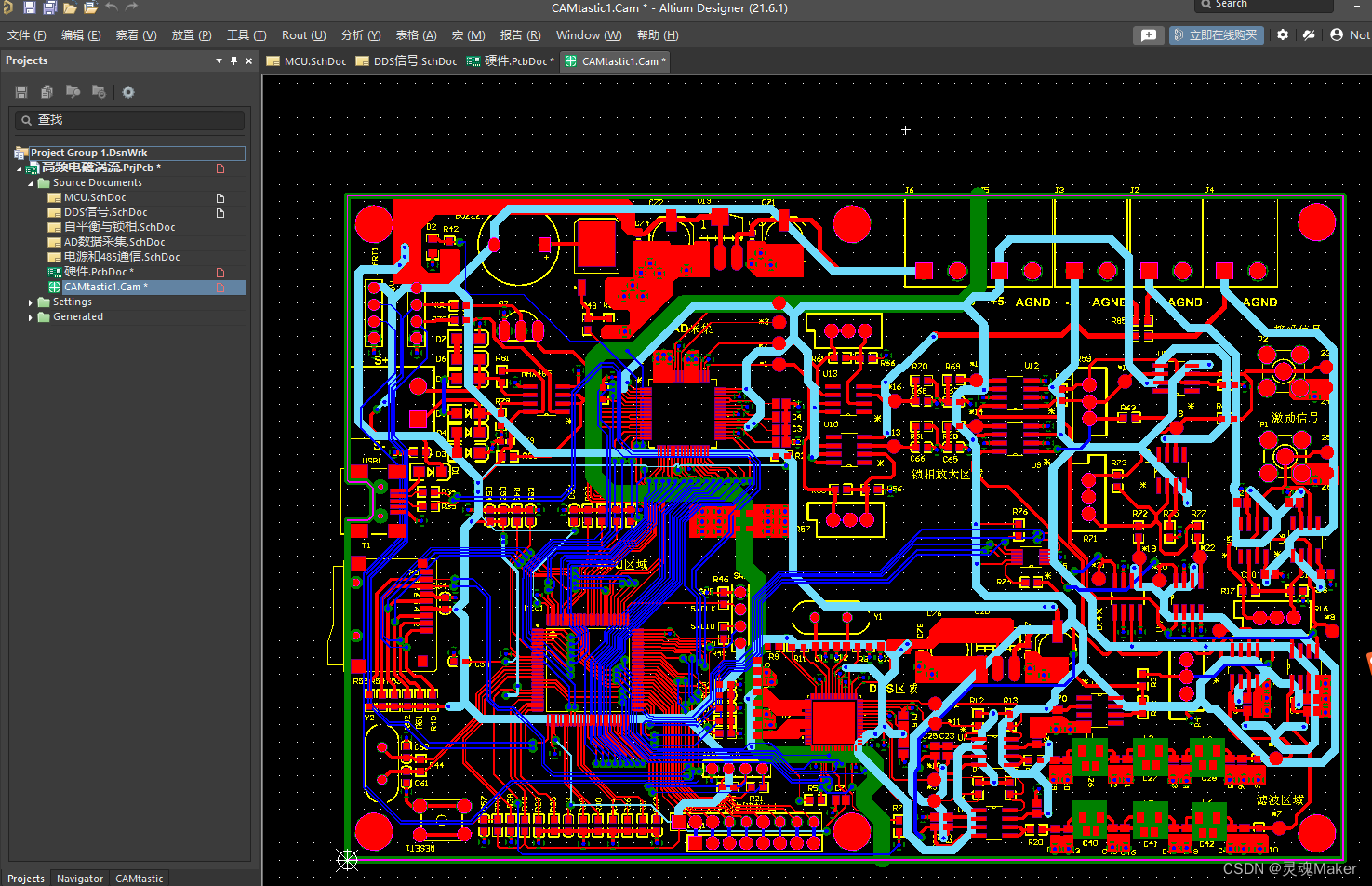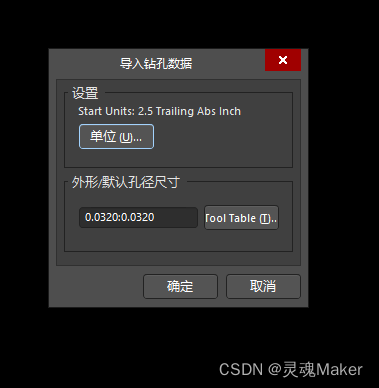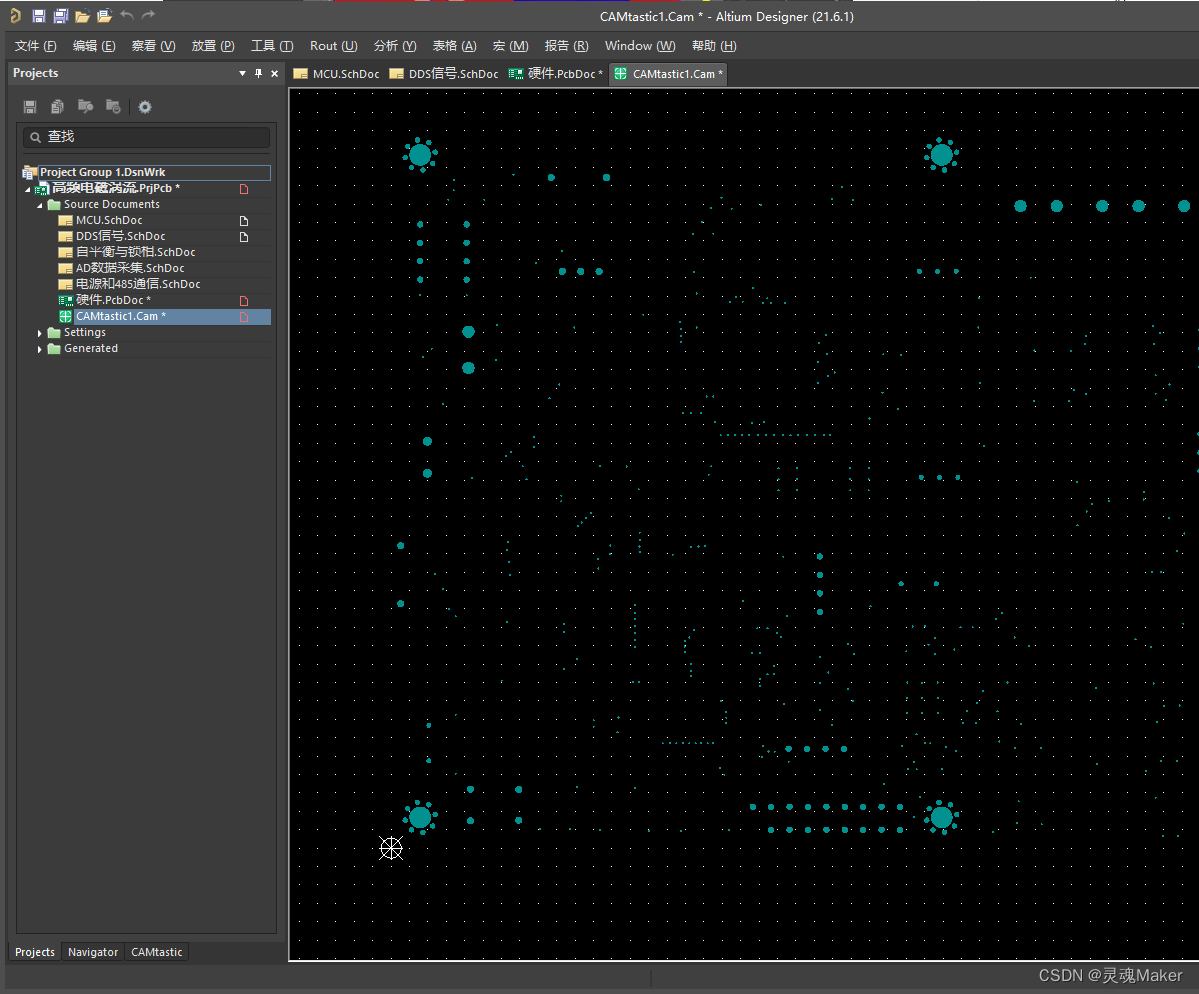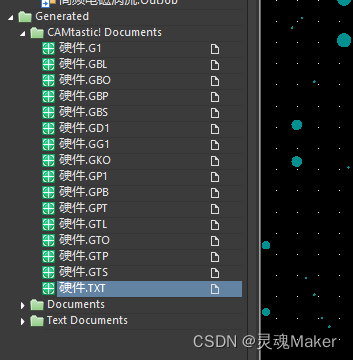AltiumDesigner(三):PCB导出Gerber文件及各个Gerber文件说明 |
您所在的位置:网站首页 › gerber文件和钻孔文件 › AltiumDesigner(三):PCB导出Gerber文件及各个Gerber文件说明 |
AltiumDesigner(三):PCB导出Gerber文件及各个Gerber文件说明
|
目录 0、一些注意 1、AD21导出Gerber步骤 1.1、导出除机械层外各层线路 1.2导出机械层 1.3导出转孔文件 2.AD导出Gerber的各个文件意义说明 0、一些注意1.PCB外形要使mechanical 1、2层,不要用keep-out-layer来做 2.设定好原点,一般默认在PCB左下角,如要从新设定Edit(编辑)-Origin(原点)-Set(设置)
File(文件) -> Fabrication Outputs(制造输出) -> Gerber Files,进入Gerber常规设置界面
设置单位和格式,一般选用英寸,格式为2:5,2:3格式是1mil的分辨率,2:4 为0.1mil,2:5为 0.01mil。分辨率越高图形越精细,目前还没有遇到说不能做2:5格式的PCB厂家
设置到要出的层,绘制层->全选,镜像层->全部去掉,勾选包括未连接的中间焊盘,手动去除绘制层中的机械层
后面三个钻孔图层、光圈、高级,使用默认设置即可
然后单击确定,弹出生存的gerber各个绘制层文件,不用保存,关掉即可
1.2导出机械层 在PCB界面,重新进入gerber文件配置页面(File(文件) -> Fabrication Outputs(制造输出) -> Gerber Files),,只需要更改层、和转孔图层,其余和前面一样 去掉所有出图层,去掉包括未连接的中间焊盘,选用mechanical 1作为机械层,这个需要根据自己的实际情况,勾选那个用作PCB板边外形的机械层
转孔图层,转孔图和转孔向导图都勾上
单击确定,可以看到输出的机械层和转孔,同样不用保存,关掉即可
File(文件)->Fabrication Outputs(制造输出)->NC Drill Files
一路默认确定即可
可以看到转孔文件
上诉步骤做完后,会在PCB工程根目录下Project Outputs for生成gerber文件,也可在AD工程目录下逐个查看
1.扩展名的第一位G 指gerber文件。 2.扩展名的第二位代表层的面,B:botom面,T:top面,G+数字代表中间线路层,G+P+数字代表电源层。 3.扩展名的第三位代表层的类别1:线路层,0:丝印层,s:阻焊层,P:表锡膏,m:表外框、基准孔、机械孔 本次导出的其意义为: .G1 :中间1层线路层 .GBL: 底层 Botiom copper Layer .GBO:底丝网层 Bottom Overlay .GBP:底锡膏层 BottomPasteMask .GBS:底阻焊层 BotomSolderMask .GD1:钻孔图层 Drill Drawing,Top Layer- Botom Layer(Through Hole) .GG1:钻孔引导层 Dril Guide,TopLayer·BotomLayer(ThroughHole) .GKO:禁止布线层 Keep-OutLayer .GP1:内一层电层 Internal Plane Layer .GPB:底层主焊盘 Bottom Pad Master .GPT:顶层主焊盘Top Pad Master .GTL: 顶层 Top copper Layer .GTO:顶丝网层 Top Overlay .GTP:顶锡膏层 Top Paste Mask |
【本文地址】
今日新闻 |
推荐新闻 |